O SQL Server Data Tools para o Visual Studio 2022 (SSDT) é a substituição moderna do Business Intelligence Development Studio (BIDS), que foi introduzido com o SQL Server 2005. O SQL Server Data Tools para o Visual Studio 2022 agora é entregue como parte do Visual Studio 2022 e permite que você crie e modifique novos projetos para Analysis Services, Integration Services e Reporting Services. Neste artigo, vou mostrar como baixar e instalar a versão mais recente do SQL Server Data Tools para o Visual Studio no seu PC.
As origens do SQL Server Data Tools para o Visual Studio
Como expliquei brevemente na introdução, o SSDT para o Visual Studio é o sucessor do Business Intelligence Development Studio (BIDS) da Microsoft. Deixe-me compartilhar um pouco mais de detalhes sobre como ocorreu a transição do BIDS para o SSDT para o Visual Studio.
O BIDS forneceu um ambiente de desenvolvimento especializado para criar soluções de inteligência de negócios usando o SQL Server Integration Services (SSIS), SQL Server Analysis Services (SSAS) e SQL Server Reporting Services (SSRS). O BIDS foi inicialmente incluído com o SQL Server e era instalado quando você selecionava as ferramentas do cliente durante a instalação do SQL Server.
Internamente, o BIDS era essencialmente uma versão integrada do Visual Studio 2005 com modelos de projeto especificamente projetados para o desenvolvimento de BI do SQL Server. Ele permitia aos desenvolvedores criar e gerenciar pacotes SSIS, cubos do Analysis Services e relatórios do Reporting Services para soluções de inteligência de negócios.
A partir do SQL Server 2012, o BIDS foi substituído pelo SQL Server Data Tools (SSDT) para o desenvolvimento de BI. O SQL Server Data Tools (SSDT) foi lançado inicialmente em 2010 como um download independente para o Visual Studio 2010. O ambiente de desenvolvimento do Visual Studio era uma ferramenta de desenvolvimento moderna com um ambiente unificado para a construção de projetos de BI do SQL Server, semelhante à antiga ferramenta BIDS.
A separação das capacidades de desenvolvimento de BI do lançamento principal do SQL Server permitiu que a Microsoft desenvolvesse e lançasse atualizações de desenvolvimento de BI de forma independente, sem esperar por um lançamento completo do SQL Server. Com o lançamento do Visual Studio 2012, o SSDT tornou-se um componente integrado do Visual Studio e foi incluído juntamente com o tipo de projeto de Banco de Dados dentro do ambiente de desenvolvimento do Visual Studio.
Como baixar o SQL Server Data Tools para o Visual Studio 2022
O lançamento atual do SSDT é o SQL Server Data Tools para o Visual Studio 2022 e pode ser encontrado na página Baixar SQL Server Data Tools (SSDT) para o Visual Studio. O mesmo link também contém um download do SQL Server Data Tools para o Visual Studio 2019.
Não há um instalador autônomo para SSDT. Em vez disso, você primeiro precisa instalar o Visual Studio 2022 e, em seguida, editar a lista de extensões de carga de trabalho para incluir SSDT. Se você não tiver o Visual Studio 2022 instalado, pode baixá-lo e instalá-lo no site da Microsoft.
Existem três edições do Visual Studio 2022: Community, Professional e Enterprise. A Edição Community do Visual Studio 2022 é completamente gratuita e é capaz de hospedar o SSDT.
O SQL Server Data Tools para o Visual Studio 2022 pode se conectar à plataforma de destino:
- Bancos de dados relacionais: SQL Server 2016 (13.x), SQL Server 2022 (16.x), Azure SQL Database, Azure SQL Managed Instance, Azure Synapse Analytics (somente pools dedicados).
- Modelos de Analysis Services e relatórios de Reporting Services: SQL Server 2016, SQL Server 2022
- Pacotes de Integration Services: SQL Server 2019, SQL Server 2022.
Se você precisa se conectar a uma versão mais antiga do SSDT, pode baixar e instalar o SSDT para o Visual Studio 2017 ou uma das versões mais antigas na página de lançamentos anteriores das ferramentas de dados do SQL Server.
Vamos baixar o Visual Studio 2022 com suporte para o SSDT:
- Acesse a página Download do SQL Server Data Tools (SSDT) para o Visual Studio da Microsoft e clique no link para baixar e instalar o Visual Studio 2022.
- Clique no link Download gratuito para baixar a edição Community do Visual Studio 2022.
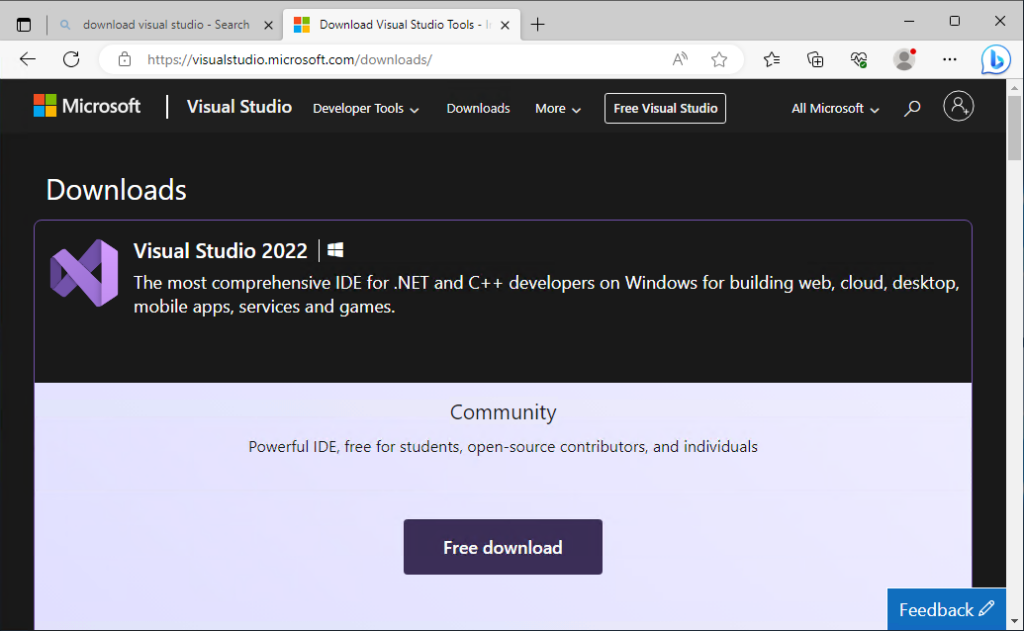
Novamente, a edição Community do Visual Studio 2022 é completamente gratuita e é capaz de desenvolver aplicativos de uso geral, além de executar o SSDT.
Instalando o SQL Server Data Tools para o Visual Studio 2022
Vamos executar o Instalador do Visual Studio que acabamos de baixar:
- A tela do Instalador do Visual Studio acompanha o progresso do download e instalação do Visual Studio 2022.
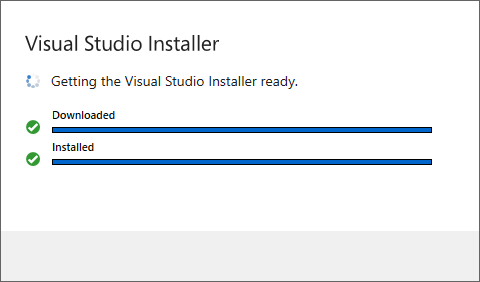
- Quando o Instalador do Visual Studio terminar de baixar, você verá esta tela inicial onde pode selecionar os diferentes componentes que serão instalados com a edição Community do Visual Studio 2022.
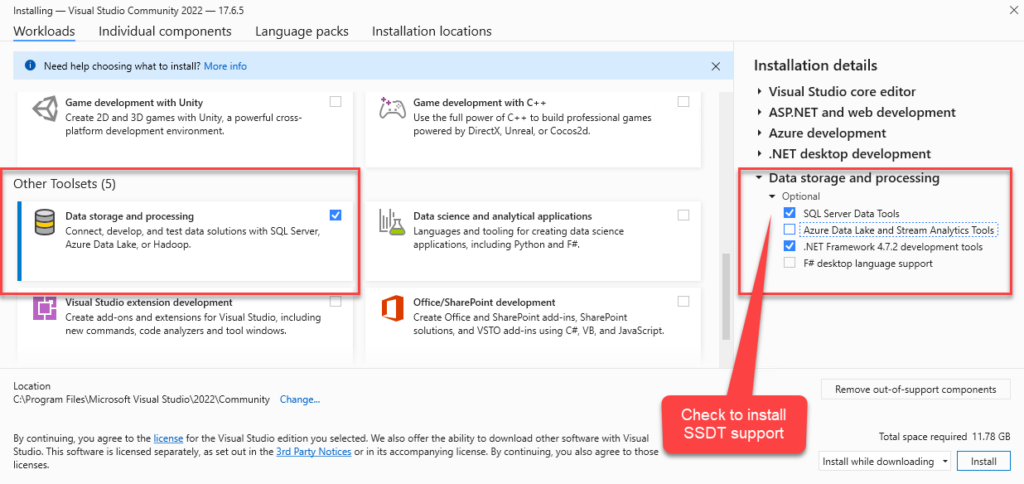
- A guia Workloads é onde você pode configurar o Visual Studio 2022 para dar suporte a diferentes tipos de projetos de desenvolvimento. Para adicionar o SQL Server Data Tools para o Visual Studio 2022, é necessário selecionar o conjunto de ferramentas Armazenamento de dados e processamento.
- Certifique-se de marcar a caixa de seleção SQL Server Data Tools também.
- Em seguida, clique no botão Instalar para iniciar a instalação do Visual Studio 2022 e do SQL Server Data Tools.
- A seguinte janela do Instalador do Visual Studio será exibida enquanto o processo de instalação do Visual Studio estiver em execução.
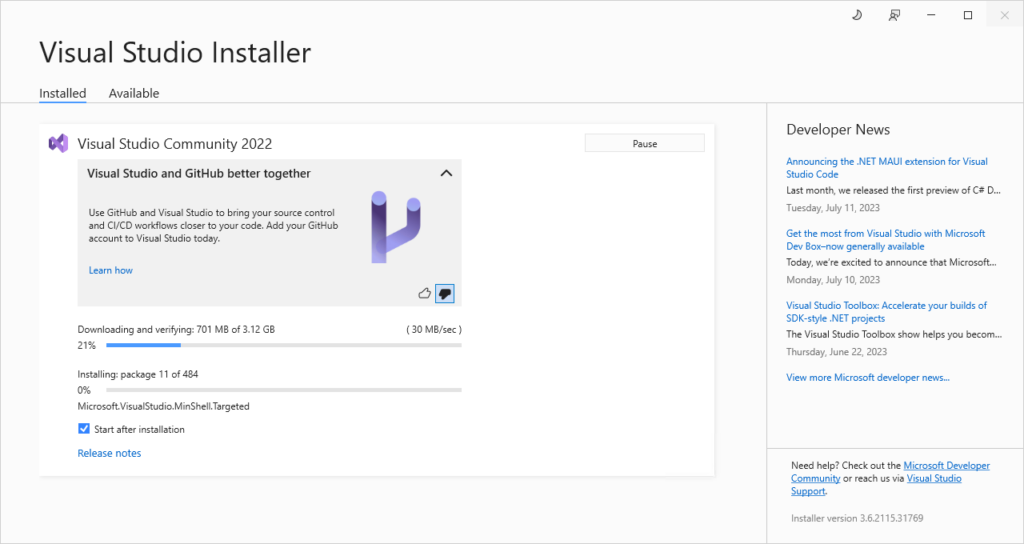
- Quando a instalação for concluída, você será solicitado a reiniciar o sistema, como pode ser visto na tela a seguir.
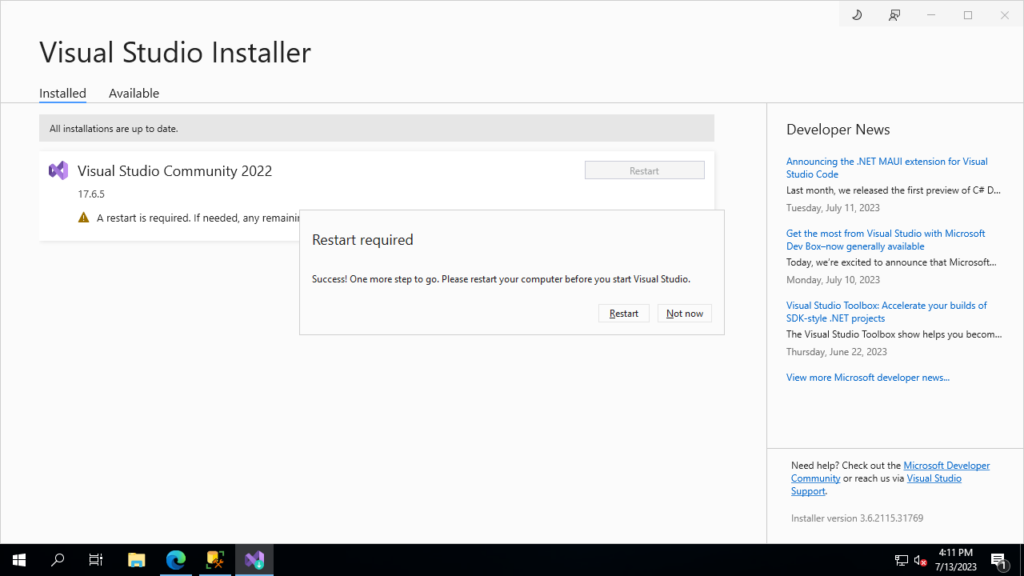
O processo de instalação completo deve levar alguns minutos. Após a reinicialização obrigatória, você pode prosseguir e executar o Visual Studio 2022 usando o menu Iniciar do Windows.
No entanto, se você tentar abrir um novo projeto para Serviços de Análise, Serviços de Integração ou Serviços de Relatório, verá que eles ainda não estão disponíveis. O Visual Studio 2022 possui um modelo de projeto para trabalhar com bancos de dados do SQL Server. No entanto, isso é diferente do SSDT.
Adicionando as extensões do SQL Server Data Tools ao Visual Studio 2022
Para concluir o processo de instalação do SQL Server Data Tools para o Visual Studio 2022, ainda há um pouco mais de trabalho a ser feito no aplicativo:
- Inicie o Visual Studio 2022, abra a tela do menu básico, em seguida, selecione o menu Extensões e vá para Gerenciar Extensões.
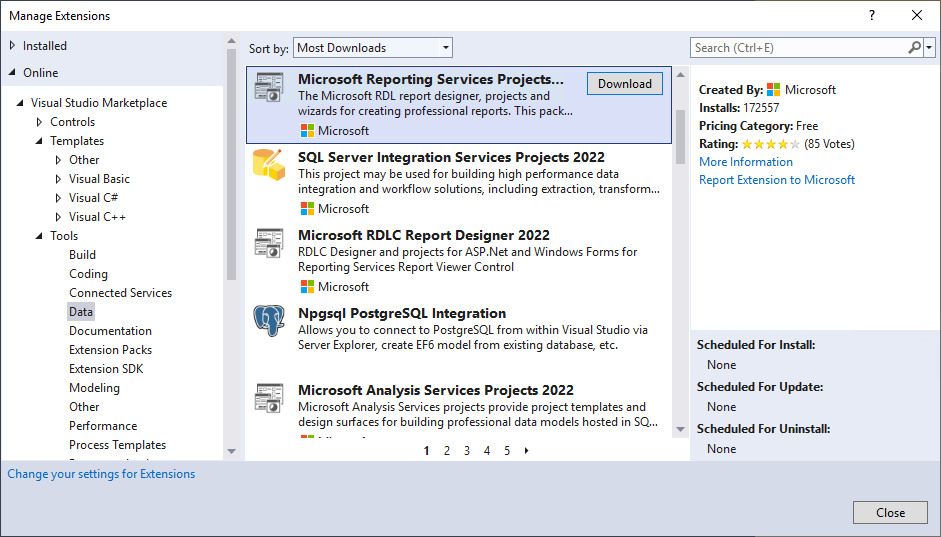
- Role a lista de extensões até encontrar Projetos de Serviços de Relatório da Microsoft, Projetos de Serviços de Integração do SQL Server 2022 e Projetos de Serviços de Análise da Microsoft 2022.
- Clique em cada um dos três itens diferentes do SSDT na lista e, em seguida, clique no botão Download que aparece ao lado de cada um.
- Isso irá baixar os seguintes arquivos: “Microsoft.DataTools.AnalysisServices.vsix”, “Microsoft.DataTools.IntegrationServices.exe”, “Microsoft.DataTools.ReportingServices.vsix”
- Para concluir a instalação das Ferramentas de Dados do SQL Server para o Visual Studio 2022, você precisa executar esses 3 mini-programas de instalação, que irão adicionar os vários tipos de projeto SSDT ao Visual Studio 2022.
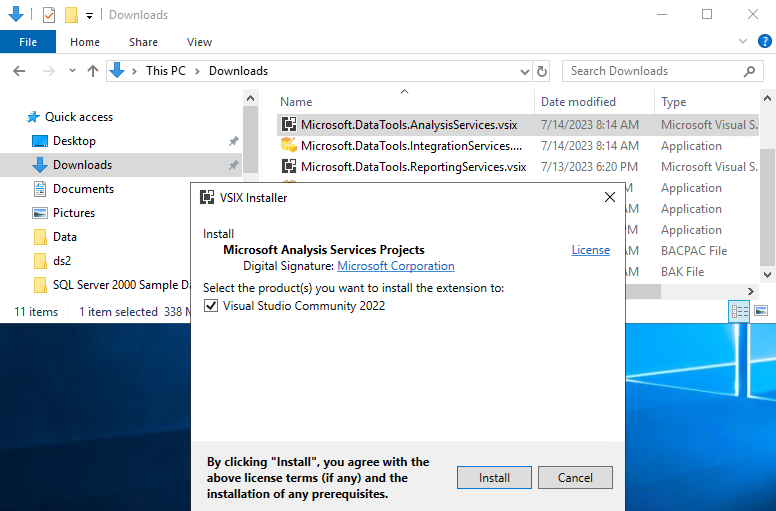
- Depois de instalar cada uma dessas extensões do SSDT, você pode ver os novos tipos de projeto selecionando a opção Criar um novo projeto no Visual Studio 2022.
- Lá, você verá todos os modelos de projeto instalados. Role pela lista até encontrar os modelos de projeto SSDT.
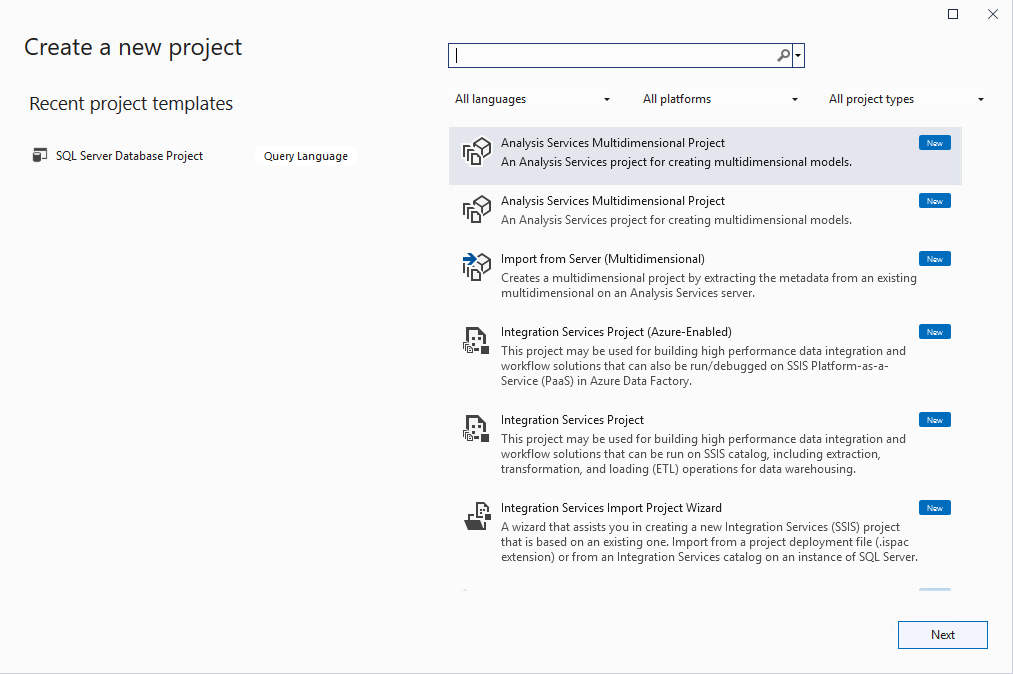
Esta é uma lista parcial dos modelos de projeto SSDT disponíveis para o Visual Studio 2022. Cada um dos modelos de projeto listados acima criará um novo projeto SSDT. Como você pode ver, existem modelos de projeto para Serviços de Análise, Serviços de Integração e Serviços de Relatório. Alguns desses modelos são projetados para funcionar com um sistema SQL Server local, enquanto outros são projetados para trabalhar com o Azure SQL.
Se você clicar em um dos modelos, um novo projeto do Visual Studio 2022 será criado. Você pode ver um exemplo de um novo projeto de Serviços de Integração na figura a seguir.
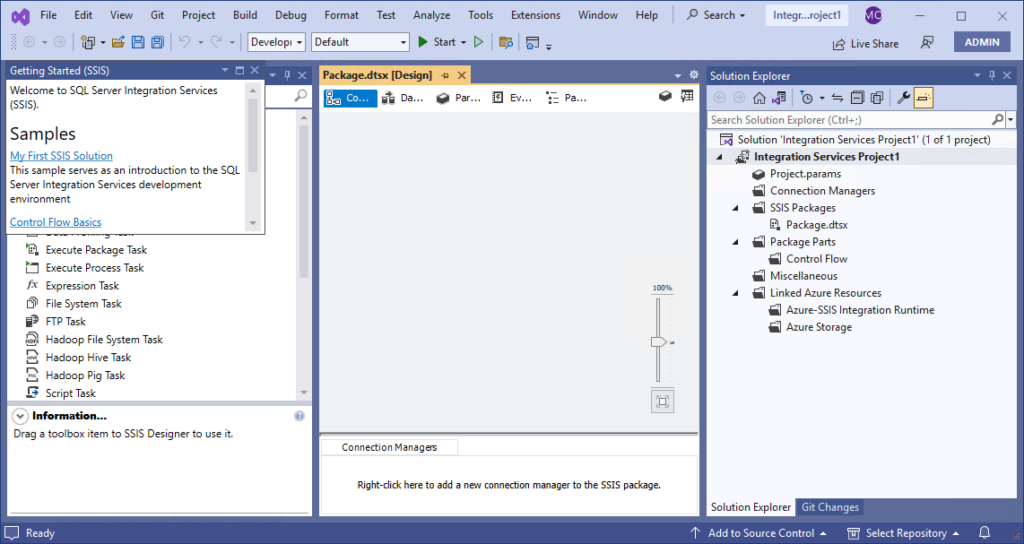
Agora você tem todas as informações necessárias para baixar, instalar e começar a usar o SQL Server Data Tools para o Visual Studio. Tenho escrito muitos artigos sobre o SQL Server nas últimas semanas, então fique ligado no Petri para a próxima adição à minha série “SQL Essentials”.
Artigo Relacionado:
Source:
https://petri.com/sql-server-data-tools-for-visual-studio/













